Povoľte alebo zakážte povolenia zariadenia Bluetooth v prehliadači Google Chrome
Ako povoliť alebo zakázať nastavenia povolenia zariadenia Bluetooth v prehliadači Google Chrome
Chrome 85 prijíma nastavenia povolení zariadení Bluetooth. Chrome 85 je v čase písania tohto článku vo verzii BETA. Prehliadač teraz umožňuje ovládať prístup k Bluetooth pre špecifické webové stránky a webové aplikácie. Príslušná možnosť sa zobrazí v povoleniach uvedených v časti Ochrana osobných údajov a zabezpečenie.
Reklama
Pomocou nového nastavenia je teraz možné, aby používatelia udelili alebo zrušili oprávnenie zariadenia Bluetooth (dočasne alebo natrvalo) pomocou stránky Nastavenia prehliadača alebo informačného panela webovej lokality. Aktualizovaný zásobník Web Bluetooth v prehliadači Chrome tiež umožňuje trvalé pripojenia Bluetooth, ktoré možno použiť namiesto bežných pripojení, ktoré sa automaticky vypnú po 3 minútach nečinnosti.
Prehliadač Google Chrome prichádza s množstvom užitočných možností, ktoré sú experimentálne. Nepredpokladá sa, že by ich používali bežní používatelia, ale nadšenci a testeri si ich môžu jednoducho zapnúť. Tieto experimentálne funkcie môžu výrazne zlepšiť používateľskú skúsenosť s prehliadačom Chrome povolením ďalších funkcií. Ak chcete povoliť alebo zakázať experimentálnu funkciu, môžete použiť skryté možnosti nazývané „príznaky“.
Nová možnosť povolenia Bluetooth je tiež skrytá za vlajkou od verzie 85 Chrome BETA. Ak to chcete vyskúšať, musíte to najskôr povoliť. Tu je návod, ako to možno urobiť.
Povoľte nastavenia povolení zariadenia Bluetooth v prehliadači Chrome
- Otvorte prehliadač Google Chrome.
- Do panela s adresou zadajte nasledujúci text:
chrome://flags/#enable-web-bluetooth-new-permissions-backend. - Vyberte Povolené z rozbaľovacieho zoznamu vedľa položky Použite nový backend povolení pre Web Bluetooth.

- Po zobrazení výzvy reštartujte prehliadač.

Skončil si!
Ak chcete povoliť alebo zakázať povolenia zariadenia Bluetooth v prehliadači Google Chrome,
- Otvorte ponuku (Alt+F) a vyberte
Ochrana osobných údajov a zabezpečenie > Nastavenia lokality, - Prípadne zadajte
chrome://settings/content/v paneli s adresou. - Vpravo kliknite na pre rozbalenie Ďalšie povolenia.
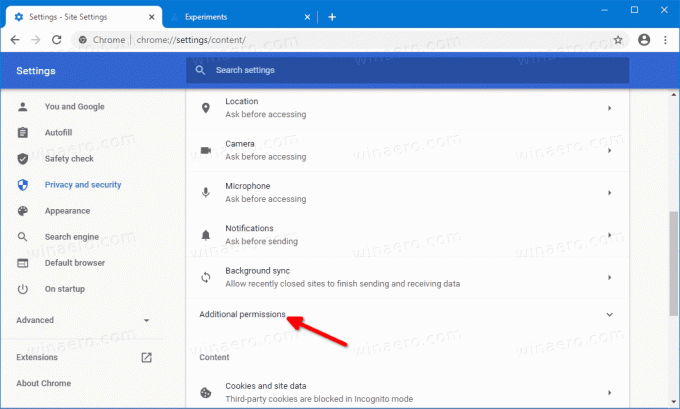
- Vyberte
Bluetooth zariadeniazo zoznamu povolení.
- Na ďalšej stránke môžete povoliť alebo zakázať Spýtať sa, keď chce web získať prístup k zariadeniam Bluetooth možnosť. Stránky s daným povolením budú uvedené nižšie.
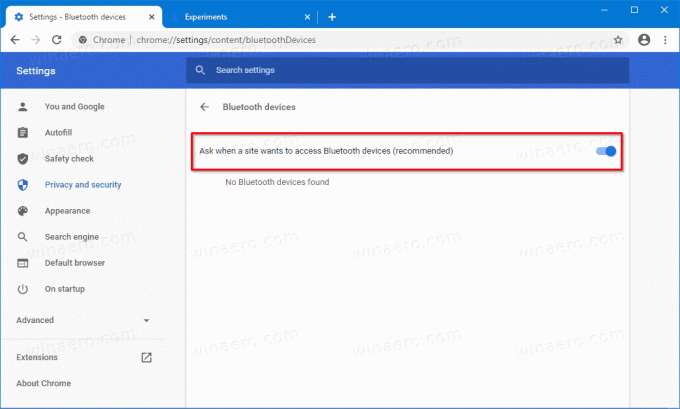
Skončil si.
Prípadne ho môžete povoliť alebo zakázať v rozbaľovacej ponuke informácií o webovej lokalite pre konkrétnu webovú lokalitu.
Pomocou tably Informácie o lokalite
- V paneli s adresou kliknite na ikonu protokolu naľavo od adresy URL lokality.
- Kliknite na Nastavenia lokality.
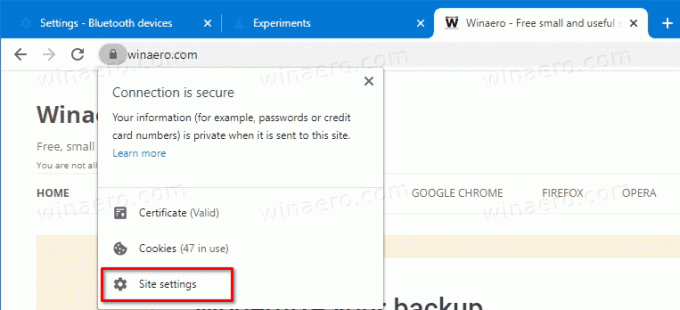
- Na ďalšej stránke prejdite nadol na zariadenia Bluetooth a nastavte ich na to, čo chcete pre túto webovú stránku.
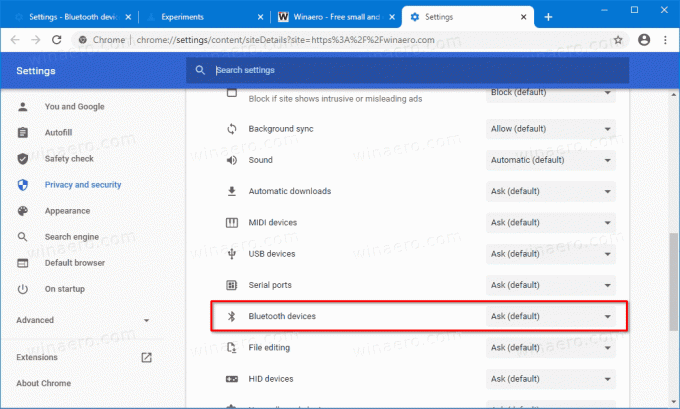
Skončil si.
Vďaka GeekerMag za tip.

